目 次
iVCamのFPSが配信ソフトに反映されない場合の対処方法
FPS値が25などに固定されてしまう
iVCamを配信ソフトや通話ソフトなどでカメラ設定した際に、FPS値で60FPSの選択項目が出ない場合があります。その対処方法は、iVCamのレジストリの数値を変更すると改善されます。
(ほぼこれで処置できますが、できない場合もあります)
レジストリって何?
レジストリとは、ソフト(アプリ)の設定情報などです。これは表には出てきません。ざっくり言うと、この設定情報の説明書を見ながらwindowsパソコンがソフトを動かしています。この設定情報を書き換えていきます。
windows10のレジストリエディターを開く
画面の左下「windows」のアイコンを右クリックして「ファイル名を指定して実行」をクリックします
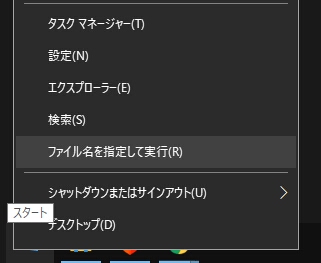
表示されたボックス内に「regedit」を入力し、OKを選択します
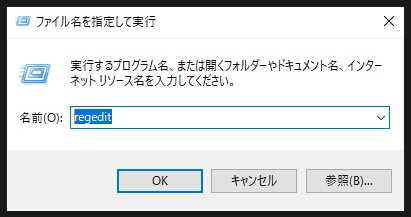
iVCamのレジストリを探す
レジストリ エディターの左列を
「HKEY_CURRENT_USER」→「SOFTWARE」→「e2eSoft」→「iVCam」と選択していきます

数値を変更する
iVCamのフォルダを開いた状態にしたら、今度は右列の中から「FixedFps」を選択します。そうすると編集画面が表示されます。
その中の、値のデータを「0」から「1」に変更し、OKを選択します。
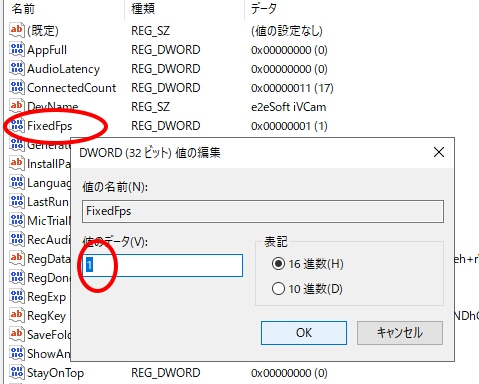
PCを再起動
PCを再起動して、再度iVCamを起動し、OBSなどの配信ソフトも起動してみてください。
映像メディアのプロパティを開くとFPSの設定数値で60が選べるようになっていると思います。
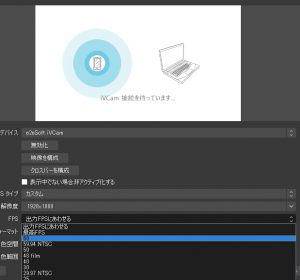
注意
レジストリを変更することは自己責任で行ってください。

